
Alternatif uygulamaları yakınlaştırın Özenle seçtik ve tüm özelliklerini anlatmaya çalıştık. İnsanların Zoom görüntülü görüşme uygulamasını tercih etmelerinin sebebi ise 40 dakika boyunca ücretsiz görüşme imkanı sunmasıdır. Sınırsız bire bir görüşme ve 100 kişiye kadar görüntülü görüşmeye katılım gibi özellikleri nedeniyle tercih edilmektedir. Bunları dikkate alarak Zoom uygulamasına en yakın yani özellik olarak en yakın uygulamaları derledik. Ayrıca grup görüntülü arama uygulamaları olarak da kullanabilirsiniz.
En İyi Zoom Alternatif Görüntülü Arama Uygulamaları
Zoom bulut toplantı çevrimiçi görüntülü görüşme programına en yakın olan görüntülü görüşme programlarına ve özelliklerine bakalım. Grup görüntülü görüşme uygulamalarını sizler için özellikleriyle derledik. Bu programları cezaevi görüntülü arama uygulaması olarak kullanabilirsiniz.
1-Toplantıya Git
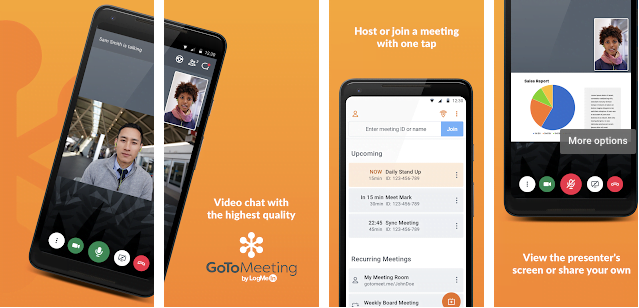
GoToMeeting mobil uygulaması iş toplantılarınızı ve konferanslarınızı güvenle gerçekleştirmenizi sağlar. Dünya çapında 2,5 milyondan fazla indirmeye sahip olan uygulama, önde gelen çevrimiçi toplantı uygulamaları arasında yer alıyor.
GoToMeeting Nasıl Kullanılır?
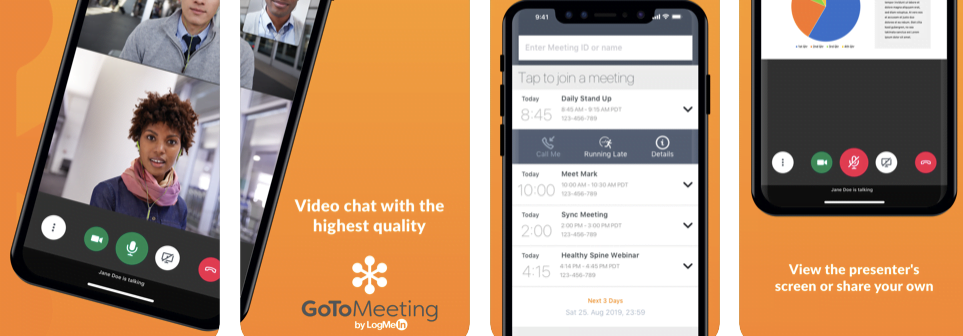
Giriş yapabilir, kayıt olabilir veya doğrudan bağlanabilirsiniz. Ücretsiz olarak bir konferansa katılın veya bir toplantı planlayın. Kredi kartı bilgilerinizi girmenize gerek yoktur. GoToMeeting görüntülü görüşme uygulamasıyla 250 kişiye kadar çevrimiçi toplantılar gerçekleştirebilirsiniz. GoToMeeting ile çevrimiçi konferansları yüksek çözünürlükte gerçekleştirebilirsiniz. iPhone, PC, MAC ve Android cihazlarda kullanabilirsiniz.
GoToMeeting'in Özellikleri:

Toplantıya Android telefon veya tabletinizden katılabilirsiniz.
Sunumların, modellerin, raporların vb. sunum kontrolünün diğer katılımcılara görüntülenmesi için dağıtılması.
Cihazınızın ekranının tamamını herkesle paylaşabilirsiniz.
Yaklaşan tüm toplantılarınızı görün ve tek dokunuşla katılma fırsatı yakalayın. Toplantı başlamak üzereyken uyarı alın.
GoToMeeting Görüntülü Arama Uygulaması Android İNDİRMEK
GoToMeeting Görüntülü Arama Uygulaması iOS İNDİRMEK
GoToMeeting Görüntülü Arama Uygulaması PC'si İNDİRMEK
2- Cisco Webex Toplantıları
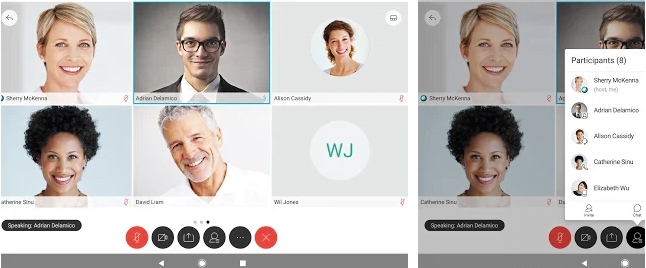
Cisco Webex Meetings çevrimiçi görüntülü arama uygulaması, ayda 6 milyarın üzerinde toplantı sağlayarak sektörde görüntülü ve sesli konferanslar düzenleme fırsatları sağlar. Normalde 50 katılımcı sağlayan uygulama, salgın nedeniyle sayıyı 100 kişiye çıkarıyor. Videolarda 40 dakika sınırı yoktur.
Cisco Webex Nasıl Kullanılır?
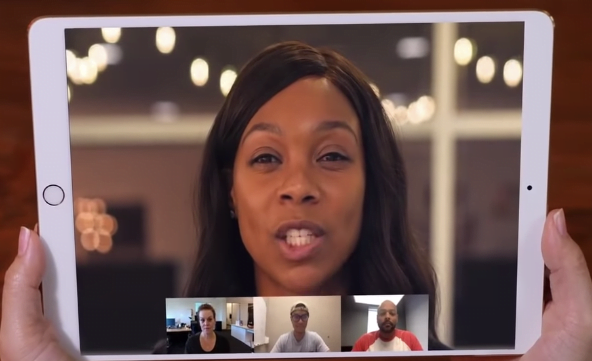
Uygulamayı kullandığınız işletim sistemine ait linkten indirerek hemen kullanmaya başlayabilirsiniz. E-posta yoluyla kaydolun ve görüntülü sohbete başlayın.
Cisco Webex Özellikleri:
Bir toplantıya, eğitime veya konferans oturumuna katılabilir ve sunum yapabilirsiniz.
Google Home Hub ve Google Asistan ile sesli komutlar sağlar.
Doğrudan takviminizden veya özelleştirilebilir widget'ınızdan sorunsuz bir şekilde bağlanın.
Bir toplantı planlayın veya uygulamanızdan kaydı oynatın.
Ekranınızı katılanlarla paylaşın. Cisco Webex Toplantısı İNDİR Android Cisco Webex Toplantısı İNDİR PC Cisco Webex İNDİR iOS
3- Google Hangouts Toplantısı

Google Hangouts Meet, görüntülü görüşme uygulamasıyla yüksek kalitede görüntülü görüşme yapmanıza olanak tanır. Dünyanın neresinde olursanız olun ekip çalışanlarınızla toplantılar gerçekleştirebilirsiniz.
Google Hangouts Meet'in Özellikleri:

250'ye kadar katılımcıyla yüksek çözünürlüklü görüntülü ve sesli toplantılar sağlar.
Google sesli yazma teknolojisiyle desteklenen gerçek zamanlı altyazılar.
Toplantılara kolay erişim; Toplantı bağlantısını paylaştığınızda herkes masaüstü bilgisayarlardan veya mobil cihazlardan kolayca katılabilir. Toplantıya telefonla katılmayı tercih eden ekip üyeleri, uluslararası numaraları arayarak diledikleri toplantıya katılabilirler. Google Hangouts, Takvim ile entegrasyon sağlar; böylece Meet görüntülü görüşmenizi sorunsuz bir şekilde planlayabilir ve toplantı ayrıntılarına ve takvim eklerine kolayca erişebilirsiniz.
Google Hangouts Nasıl Kullanılır?
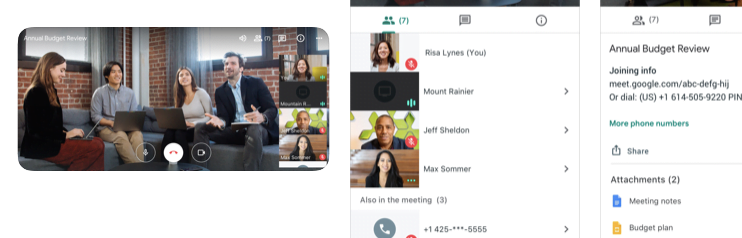
Google Hangouts e-postası aracılığıyla kayıt olabilir veya toplantıya doğrudan katılabilirsiniz. Google Hangouts Meet'i İNDİRİN Android Google Hangouts Meet'İ İNDİR iOS Google Hangouts Meet'İ İNDİRİN PC'YE İNDİR
4-Skype

Skype size uzaktan konuşmanın tüm olanaklarını sunar. Tamamen ücretsizdir. Anlık mesajlaşma, görüntülü ve sesli görüşme ile yüz yüze konuşma imkanı sağlar.
Skype Nasıl Kullanılır?
Skype'ı kullanmak için kullandığınız işletim sistemine bağlı olarak programı indirdikten sonra kullanabilirsiniz. E-posta yoluyla kayıt olduktan sonra karşılıklı görüşmelere başlayabilirsiniz.
Skype üzerinden görüntülü arama nasıl yapılır?
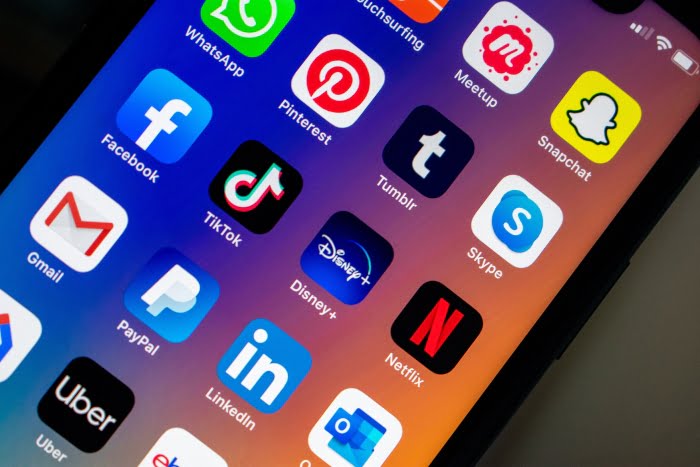
Çağrı listenizden Yeni bir çağrı başlat'ı seçin. Yeni Grup araması'nı seçin. Aramak istediğiniz tüm katılımcıları seçin. Video veya ses düğmesini seçin.
Skype görüntülü arama ücretli mi?

Skype yüklü cep telefonu, tablet ve bilgisayarlarda Skype üzerinden mesaj göndermek, yazışmak ve video dosyası göndermek ücretsizdir. Anlık dosya paylaşımı ve mesajlaşma yapabilirsiniz.
Skype üzerinden nasıl arama yapılır?
Aramak istediğiniz kişinin yanındaki Skype düğmesine dokunun. Kişi listenizden kişiyi seçin. Aramak istediğiniz kişiyi seçin ve ardından video veya ses seçeneğini seçin. Arama sona erdiğinde, aramayı sonlandırmak için Aramayı sonlandır öğesini seçin.
Skype görüntülü görüşmesi kaç kişi
Skype görüntülü arama yoluyla 1 veya 24 arkadaşınızla konferans yapabilirsiniz.
Skype'ın Özellikleri:

PC'nizde veya Mac'inizde Skype'tan telefonunuza gelen SMS mesajlarını SMS bağlantısı aracılığıyla okuyun ve yanıtlayın. Konuşmalarınızı kaydedin. Ayrıca sesli arama da yapabilirsiniz. Kendinizi ifade edin ve sohbetinizi emojilerle renklendirin, görüntüleri Giphy'ye veya web'den göndermek için “+” simgesine tıklayın, görüntülere kelimeler, çizgiler ve daha fazlasını içeren açıklamalar ekleyin. Skype Android'i İNDİRİN Skype IOS'U İNDİRİN Skype PC'Yİ İNDİRİN
5- Yıldız Yaprağı
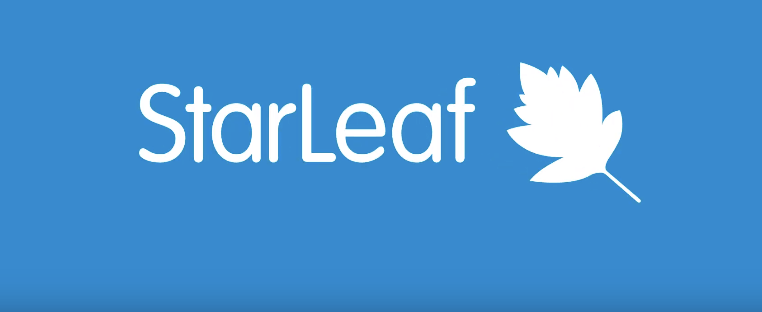
Starleaf görüntülü görüşme uygulamasıyla güvenli ve rahat görüşmeler yapabilirsiniz. Toplantılarınızı ve konferanslarınızı dilediğiniz yerde gerçekleştirebilirsiniz.
StarLeaf nedir?
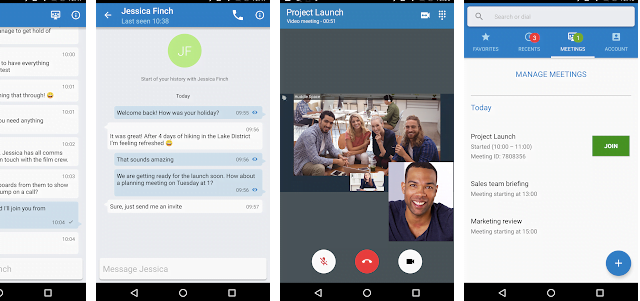
Starleaf bir görüntülü arama uygulamasıdır. Ücretsiz olarak kullanabileceğiniz uygulama, 20'ye kadar katılımcının görüntülü görüşme yapmasına olanak tanıyor ve 46 dakikalık kullanım imkanı sağlıyor.
StarLeaf Nasıl Kullanılır?
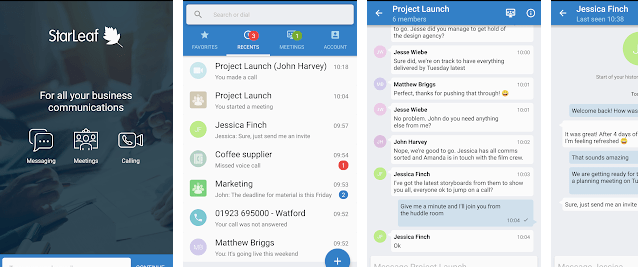
StarLeaf uygulamasını işletim sistemlerine indirip yükleyin. E-posta yoluyla kayıt olun ve uygulamayı kullanmaya başlayın.
StarLeaf'in Özellikleri:
Kuruluşunuzun tamamı için kalıcı mesajlaşma oluşturabilirsiniz. Üstün kalitede video sağlar. Kusursuz Outlook/Google takvim entegrasyonu sağlar. Görüntülü toplantılar için harika görüntüler elde edersiniz. Hareket halindeyken kolay toplantı planlaması. Sınırsız ücretsiz davetiye sunuyor. Skype ile entegre çalışır. Wifi, 3G, 4G ve LTE ağları üzerinden çalışır. Android, iOS, Windows ve Mac işletim sistemlerinde mevcuttur. StarLeaf Android'i İNDİRİN StarLeaf iOS'I İNDİRİN StarLeaf PC'Yİ İNDİRİN
6-WhatsApp

WhatsApp Messenger iOS, Android, tablet ve PC gibi diğer akıllı telefonlarda kullanılabilir. ÖZGÜR Bir mesajlaşma ve görüntülü arama uygulamasıdır. Uygulama ile 4 kişilik online video konferans yapabilirsiniz. Arama, fotoğraf, belge, mesaj, sesli mesaj gibi işlemleri ücretsiz olarak gerçekleştirebilirsiniz. (Wi-fi, 4G, 2G, Edge, 3G mevcutsa kullanılır). Aynı zamanda toplu görüntülü arama uygulamalarında da ön sıralarda yer alıyor.
WhatsApp Web Özellikleri:
Görüntülü arama Ücretsiz arama Uluslararası ücret yok Çevrimdışı mesajlaşma
Whatsapp çoklu görüntülü görüşme kaç kişi
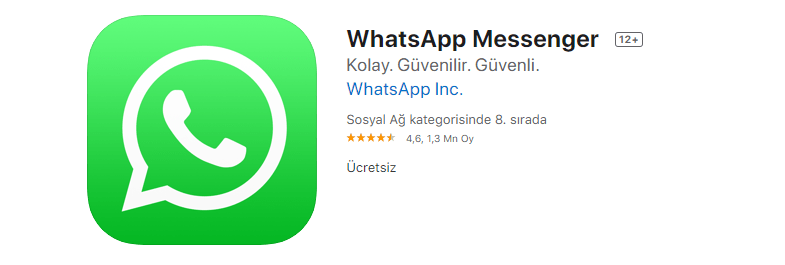
Whatsapp çoklu görüntülü görüşme 4 kişiliktir. WhatsApp uygulamasında görüntülü konuşmayı başlatan kişi dahil toplam 4 kişi bulunuyor. Telefon veya tablet görünümü 4 bölüme ayrılmıştır.
WhatsApp'ta video konferans nasıl yapılır?
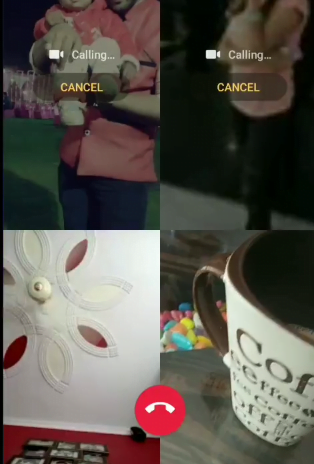
WhatsApp uygulamasında görüntülü görüşme simgesine dokunarak görüşmeye dahil etmek istediğiniz kişiyi arayın. Görüntülü görüşmeyi başlattıktan sonra ekranın sağ üst kısmındaki “Katılımcı Ekle” simgesine dokunun. WhatsApp'ı İNDİR Android İNDİR WhatsApp iOS İNDİR WhatsApp PC'YE İNDİR
7- Takım Bağlantısı
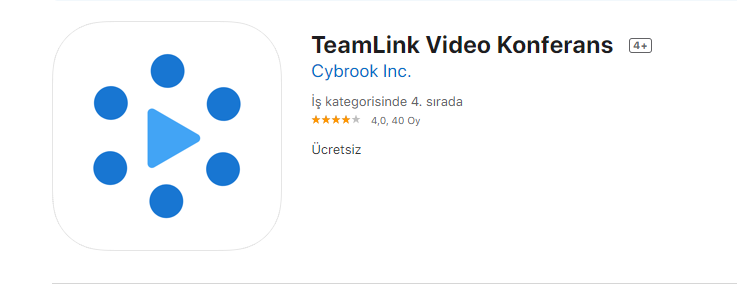
TeamLink çoklu video konferans uygulamaları arasında kendine yer buldu. Nerede olursanız olun görüntü ve ses kalitesiyle konferanslarınızı gerçekleştirebilirsiniz. TeamLink uygulamasının herhangi bir süre sınırı yoktur ve 300 kişiye kadar ücretsizdir.
TeamLink nedir?
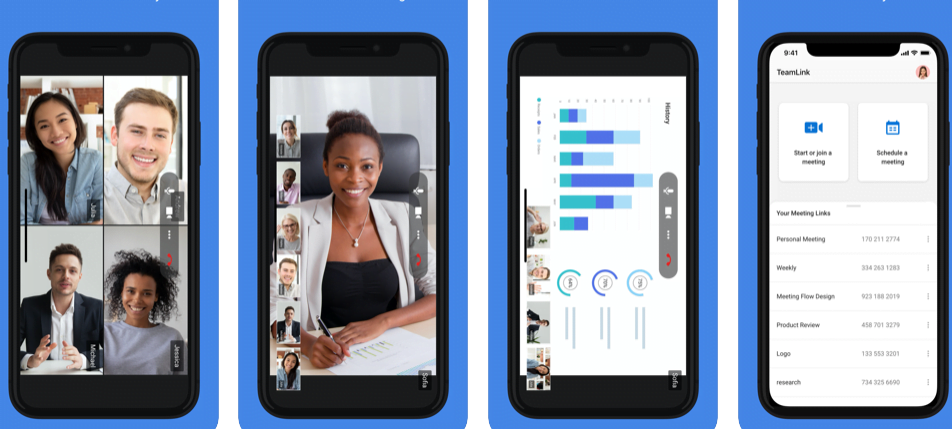
Toplu görüntülü görüşme uygulaması olan TeamLink, konferanslarınızı veya uzaktan eğitim derslerinizi düzenlemenizi sağlayan pratik bir uygulamadır. Süre sınırlaması olmayan ve 300 katılımcıya kadar ücretsiz kullanıma imkan tanıyan uygulama, görüntü ve ses kalitesiyle diğer uygulamalardan bir adım öne çıkıyor.
Ücretsiz video konferans TeamLink
300'e kadar katılımcının ücretsiz özelliklerinden faydalanmasına olanak tanıyan uygulama, görüntü ve ses kalitesiyle istediğiniz yerde ve zamanda toplantı yapmanıza olanak sağlıyor.
TeamLink Nasıl Kullanılır?
TeamLink uygulamasını indirin ve kaydolun. Daha sonra uygulamayı kullanmaya başlayabilirsiniz. Buradaki videoda daha detaylı anlattık. Teamlink programını indirmek için buraya tıklayın.
8- BiP
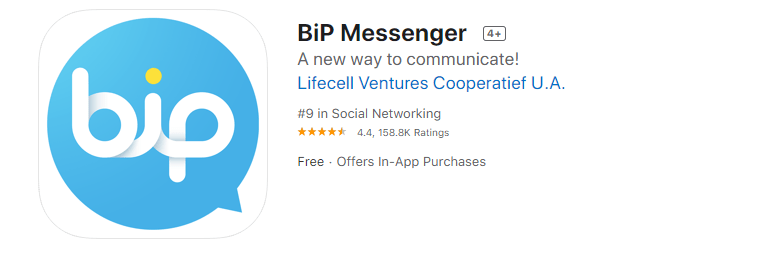
BiP, grup görüntülü görüşme uygulamaları arasında yer alır ve güvenli toplantılara yönelik uygulamalardan biridir. BiP 106 dile çevrilmiştir, ÜCRETSİZDİR, net ses ve görüntü kalitesine sahiptir ve 10 kişiye kadar grup görüntülü görüşme yapılabilmektedir.
Bip sesli görüntülü görüşmede kaç kişi var?
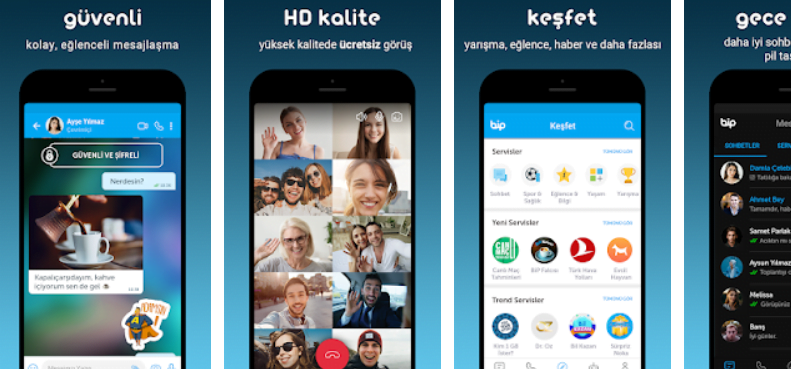
BiP uygulamasında 10 kişi aynı anda yüksek çözünürlük ve ses kalitesinde görüntülü görüşme yapabilmektedir.
Bip nedir? Nasıl kullanılır?
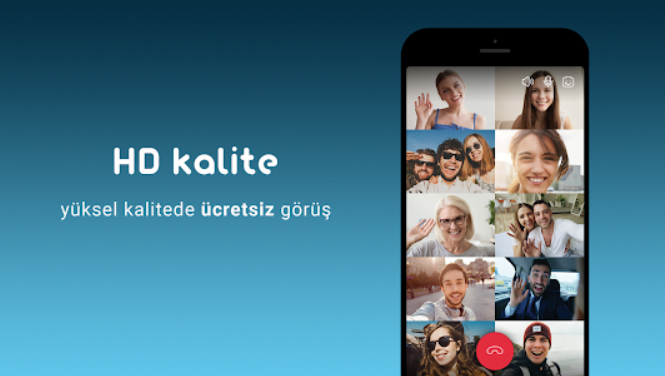
BiP uygulaması ile 10 kişiye kadar anında sohbet edebilir, mesajlaşabilir ve görüntülü görüşme yapabilirsiniz. BiP'in kullanımı oldukça basit, uygulamayı cihazınıza indirerek hemen konuşmaya başlayabilirsiniz.
BiP Başvurusu Ücretli mi?
Turkcell BiP uygulaması, grup veya birebir görüşmelerde her zaman internet üzerinden ücretsiz mesajlaşma olanağı sağlar. BiP Anroid İNDİR BiP iOS İNDİR BiP PC İNDİR
9- Google Duo
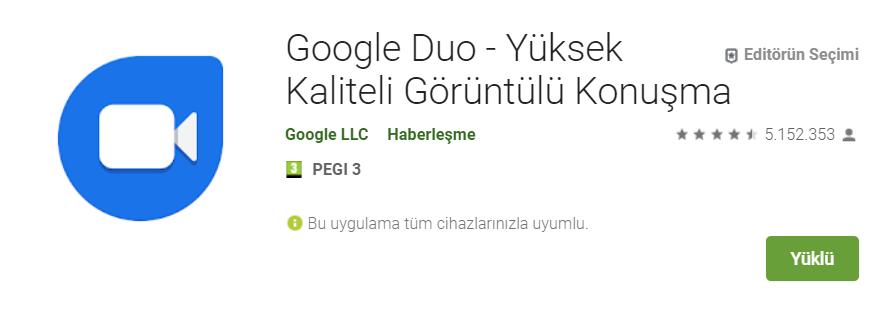
Google Duo uygulaması, adından da anlaşılacağı üzere Google'ın görüntülü arama uygulamasıdır. Önde gelen görüntülü arama programlarından biridir.
Google Duo nedir? Google Duo Nasıl Kullanılır?
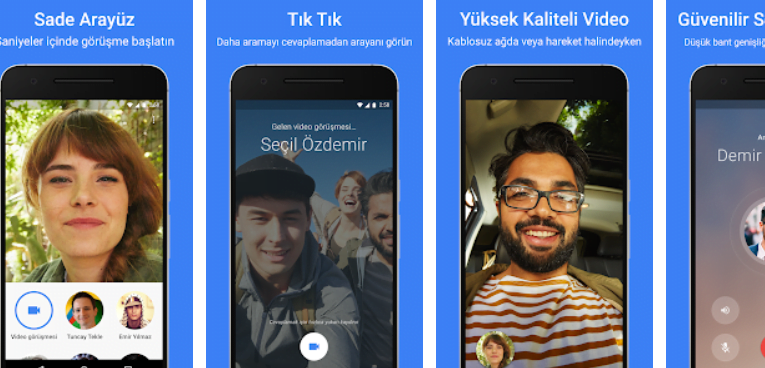
Google Duo bir görüntülü arama uygulamasıdır. Tabletlerde, telefonlarda ve Web'de çalışmak üzere tasarlanmış, güvenli ve basit, kullanışlı bir toplu görüntülü arama uygulamasıdır. Duo, grup görüntülü görüşmelerinde en fazla 8 katılımcıya izin verir. Google duo'yu indirin ve kullanmaya başlayın. Google Duo Android'i İNDİRİN Google Duo iOS'U İNDİRİN Google Duo PC'Yİ İNDİRİN
10-Microsoft Ekipleri
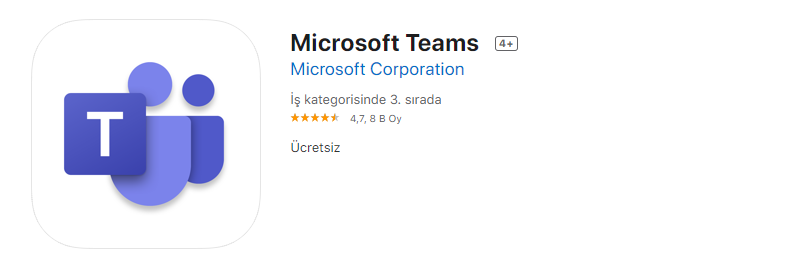
Microsoft Team, önde gelen çoklu video konferans uygulamalarından biridir. Uzaktan toplantılarınız, konferanslarınız veya eğitimleriniz için mükemmeldir. Farklı işletim sistemleri ve PC'lerde çalışan uygulama, ses ve görüntü kalitesiyle benzersiz özellikler sunuyor.
Microsoft Teams nedir? Microsoft Teams Nasıl Kullanılır?
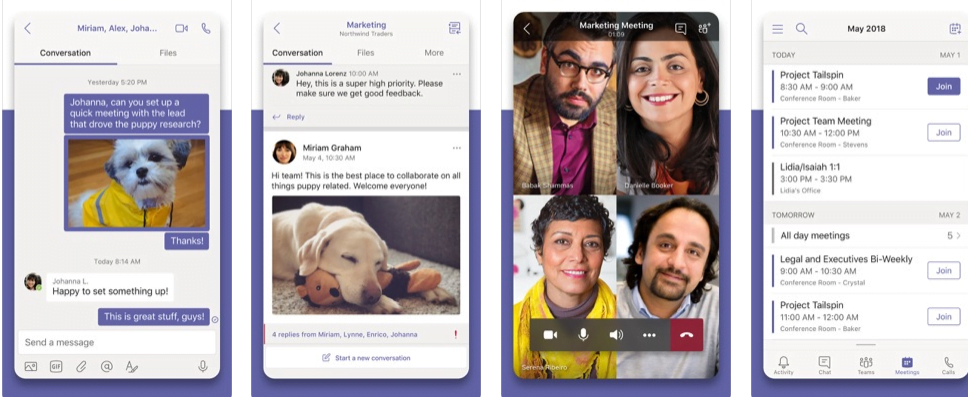
Microsoft Teams, görüntülü ve sesli görüşmeler yapmanızı sağlayan, hareket halindeyken dosya düzenleme ve paylaşma özellikleri sunan, projelerinizi kolayca yönetmenizi sağlayan üst düzey bir uygulamadır. Uygulamayı gerekli işletim sistemine göre yükleyerek kullanabilirsiniz. Microsoft Teams Android'i İNDİRİN Microsoft Teams iOS'U İNDİRİN Microsoft Teams PC'Yİ İNDİRİN
En iyi görüntülü görüşme programı hangisi?
Skype, görüntülü görüşmede dünyada bir numaradır. Skype hem görüntülü hem de sesli sohbete izin verir. Skype, hotmail ve görünüm gibi e-posta adresleriyle uyumludur.
Bir yanıt bırakın
Yorum yapabilmek için oturum açmalısınız.